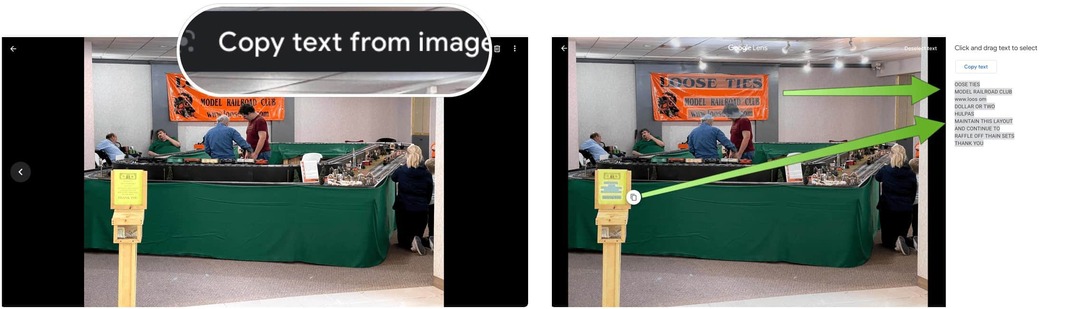Dans Windows 7, Media Center est préinstallé, mais il n'est pas nécessairement configuré correctement. Dans nos deux articles précédents pour Windows Media Center, nous vous avons montré comment vous pouvez configurer Windows Media Center pour la première fois et comment vous pouvez reconstruisez votre bibliothèque Media Center. Une autre chose qui manque à Windows Media Center est la prise en charge de la lecture de Matroska Video (MKV) des dossiers. Avec la popularité croissante du format MKV, cela peut devenir assez gênant. Dans ce didacticiel, nous allons apprendre à utiliser une solution de contournement pour ajouter la capacité de lecture MKV à Windows Media Center.
Étape 1 - Télécharger les essais FFDShow
L'ajout de la prise en charge de la lecture MKV à Windows Media Center ne prend pas beaucoup, en fait, cela implique principalement le téléchargement de quelques codecs. Commençons par le premier: Télécharger FFDShow Tryouts.
Une fois le téléchargement terminé, lancez le programme d'installation, c'est assez simple.
Remarque: Si vous exécutez un 64 bits système d'exploitation, vous devrez égalementtéléchargez ce fichier pour activer le rendu 64 bits.
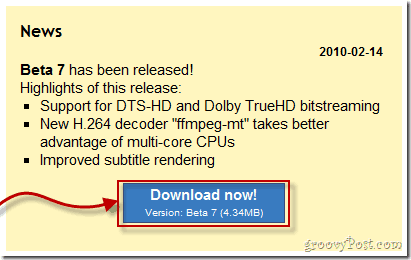
Étape 2 - Téléchargez les diviseurs MKV de Gabest
Maintenant, nous avons besoin d'un codec de plus appelé Splitters MKV de Gabest.
Téléchargez le Version 32 bits ou téléchargez le Version 64 bits en fonction de la version du système d'exploitation que vous utilisez.
Une fois téléchargé, Extrait le contenu de l'archive à la C: \ répertoire * (racine) de votre ordinateur.
*Ou quel que soit le répertoire personnalisé sur lequel vous avez installé Windows.
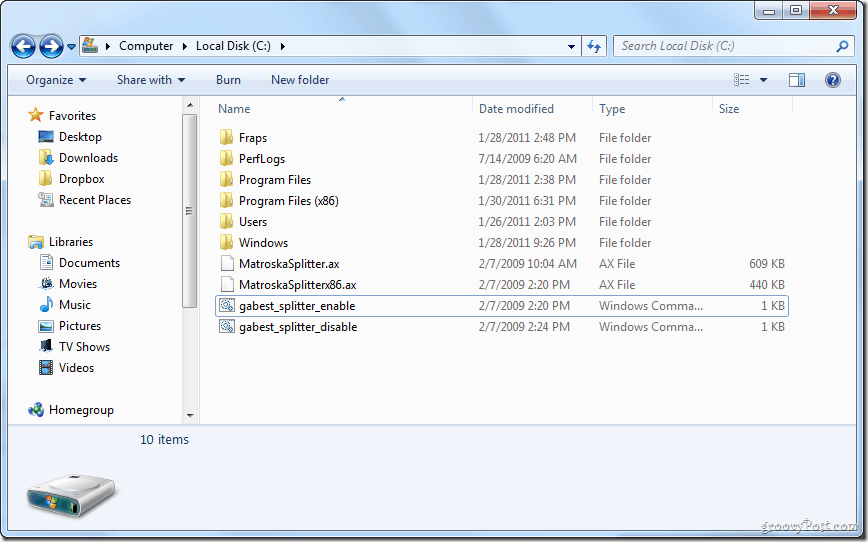
Maintenant que le contenu se trouve sur votre lecteur C: \, Clic-droit le gabest_splitter_enable.cmd fichier et sélectionnez Exécuter en tant qu'administrateur.
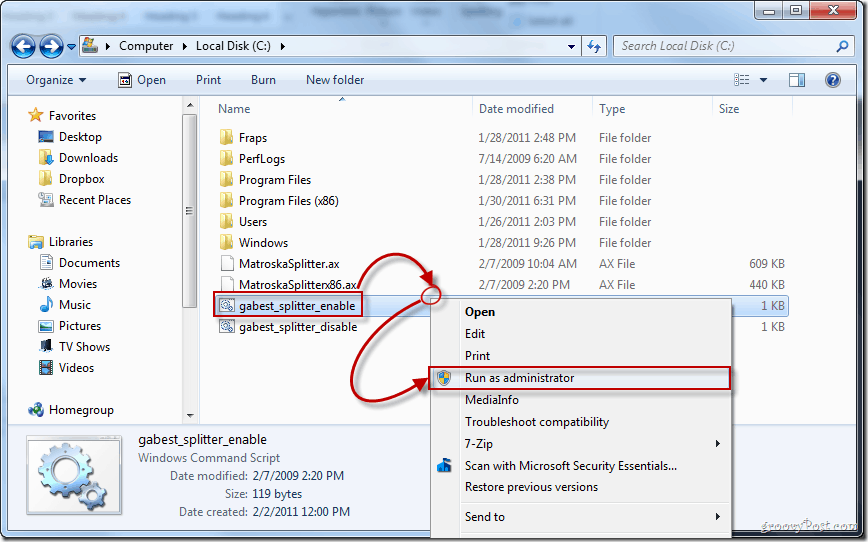
Un message apparaîtra confirmant que l'installation a réussi.
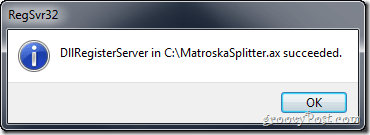
Étape 3 - Téléchargement de la modification du registre
La dernière chose que vous devez faire est de télécharger et d'ouvrir un fichier de registre. Encore une fois, il existe une version différente pour les ordinateurs 32 bits et 64 bits.
Télécharger le 32 bits version
ou Télécharger le 64 bits version
Optionnel:Si vous êtes curieux de savoir quelles clés les fichiers de registre vont modifier, Clic-droit le fichier de registre et SélectionnerOuvrir avec> Bloc-notes.
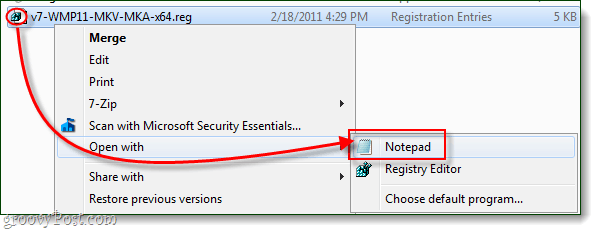
Une fois téléchargé, Clic-droit le fichier de registre et SélectionnerFusionner (cela nécessitera des privilèges d'administrateur).
Si une boîte de dialogue d'avertissement apparaît, Cliquez surOui continuer.
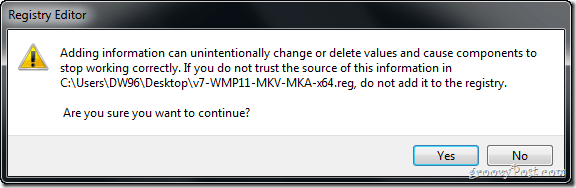
Une fois que vous avez terminé d'ajouter les nouvelles clés au registre, vous verrez une fenêtre contextuelle indiquant «…ajouté avec succès au registre.” Cliquez surD'accord pour finir.
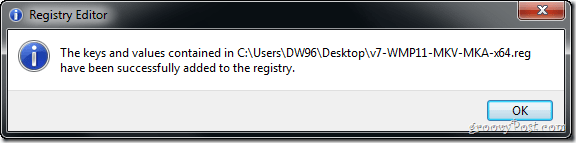
Terminé!
Vous devriez maintenant pouvoir profiter sans problème des vidéos MKV à l'aide de Windows Media Center!